دستور upload_max_filesize یکی از دستورات تنظیمی درون پروندۀ پیگربندیِ php است که میزان محدودیت حجم فایل های بارگذاری شونده از طریق PHP را تعیین می کند. در حالتی که این دستور مقدارش کم باشد، مثلاً 2 مگابایت، زمانی که در حال نصب افزونه یا قالبی هستید که حجمی بیش از این مقدار دارد، به شما خطا داده می شود و مراحل با شکست روبرو می گردد. هر چند شما از روش های دیگر مثل FTP یا File Manager هم قادرید قالب ها و افزونه های سایت خوود را نصب نمایید.
به دلایل امنیتی شاید لازم نباشد که ما میزان حجم مجاز آپلود فایل با استفاده از PHP را بالا در نظر بگیریم. اما در صورتی که شما به مقدار بیشتری نیاز دارید، باید از طریق کنترل پنل cPanel خود طبق ادامۀ این آموزش اقدامات لازم را انجام دهید.
اگر سیستم عامل هاست شما Cloud Linux بود :
در چنین هاست هایی معمولاً (نه همیشه) بخشی با نام Select PHP Version در سی پنل وجود دارد که از طریق این بخش علاوه بر اینکه می توانید نسخۀ PHP مورد نظرتان را تعیین کنید، قادرید تنظیمات خاصی مثل همین حجم مجاز آپلود پرونده را هم تغییر دهید.
1- وارد حساب Cpanel خود شوید و از صفحۀ اصلی روی Select PHP Version از جعبۀ SOFTWARE کلیک کنید.
2- روی گزینۀ Switch To PHP Options کلیک کنید. اگر این گزینه قابل نمایش نبود، باید از فهرست کشویی بالای صفحه سمت چپ، با عنوان PHP Version، یکی از نسخه های PHP که با سایت شما سازگار است را انتخاب کنید. ترجیحاً 5.5 یا 5.6. و سپس روی Set as current کلیک کنید.
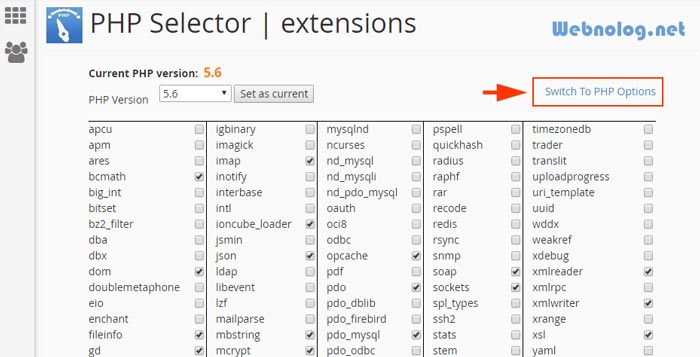
2- حالا از پایین صفحه گزینۀ upload_max_filesize ظاهر شده که باید روی عدد روبروی آن کلیک کنید. یک فهرست کشویی ظاهر می شود. مقداری را انتخاب کنید که می خواهید محدودیت به آن تغییر کند. مثلاً می توانید 32M را انتخاب کنید و روی Apply کلیک کنید.
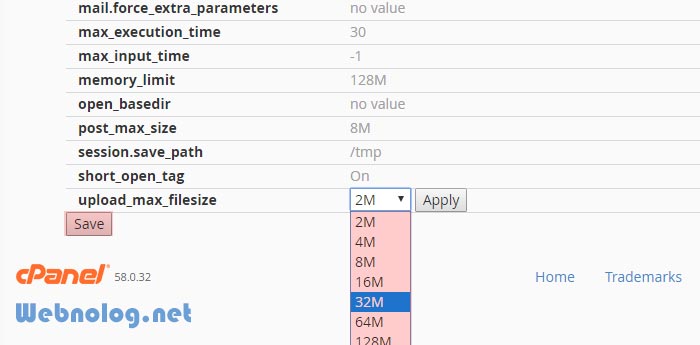
3- در انتها روی Save کلیک کنید.
اگر سیستم عامل هاست شما CentOS بود :
در اکثر مواقع سیستم عامل هاست شما CentOS است و باید از این روش اقدامات لازم را انجام دهید.
1- کافی است وارد cPanel شده و از جعبۀ SOFTWARE گزینۀ MultiPHP INI Editor را انتخاب کنید. به صفحه ای با همین نام وارد خواهید شد.
2- در بالاترین قسمت صفحه دامنۀ مورد نظر خود را انتخاب کنید که قرار است این تنظیمات روی آن سایت اعمال گردد.
3- به پایین صفحه آمده و گزینۀ upload_max_filesize را پیدا کنید و مقدار موجود روبروی آن را به عدد دلخواه (به واحد مگابایت) وارد نمایید. نویسۀ M حتماً باید بعد از عدد وجود داشته باشد!
4- با کلیک روی Apply تغییرات صفحه را ذخیره کنید.

